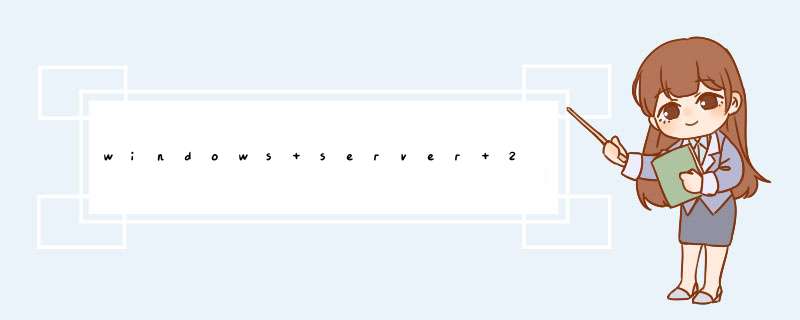
在Windows 2003系统上的远程桌面实际上就是终端服务,虽然远程桌面最初在Windows XP上就已经存在,但由于Windows XP的远程桌面功能,只能提供一个用户使用计算机,因此使用率并不高。而Windows 2003提供的远程桌面功能则可供多用户同时使用,在其上可以运行程序、保存文件和使用网络资源,在很多方面可以像使用终端一样,并且在管理及配置方面比原来的终端服务更方便。要更好地发挥远程桌面的作用就要对远程桌面进行相应的配置。
组策略编译器(gpedit.msc)配置:
使用组策略编译器配置用户远程连接数以及用户会话数,
“开始”—>“运行”输入gpedit.msc回车打开组策略编译器->
“计算机配置”->“管理模板”->“windows组件”->“终端服务”,
右侧鼠标右键选择“限制连接数”打开属性,
选择“设置”—>选择“已启用”, “TS 允许的最大连接数”填写你所需要的数量,
例如:20。确定完成最大连接数限制设置。
双击“会话”->选择“为断开的会话设置时间限制”右键选择属性-》“设置”->选择“已启用”-》“结束断开连接会话”填写合适的时间,比如五分钟,即可。
通常情况下,企业中有多个管理员,他们都有权限可以登录到终端服务器。默认情况下,administrator的远程桌面连接数2个。如果此时正好有两个管理员远程桌面连接到终端服务器,那么第三个管理员就不能登陆,会提示“终端服务器超出了最大允许连接数”,无法进行登录。(图4)另外,某些管理员远程登录结束后不是按照常规做法从终端服务器中注销用户,而是直接端口连接。这样的话,虽然远程用户已经断开了与终端服务器的远程桌面连接,但是session(会话)还停留在服务器端,也会有上面的提示造成无法登录。
对于这一问题就笔者所知有四种解决办法:
(1).本地登录(控制台登录)到终端服务器,远程登录的用户会自动被注销。如果还有用户没有注销,可以在打开“任务管理器”,点击“用户”标签然后选择远程登的用户点击右键选择“注销”即可。
(2).如果终端服务器开启了telnet服务,我们可以telnet到终端服务器,然后通过命令注销(踢出)用户。首先输入命令“query user”查看当前的登录,然后选择相应的用户通过命令logoff ID来注销该用户。其中ID是系统分配给用户的标识,它是唯一的。比如我们输入logoff 2,就注销了ID为2的用户的远程登录,那么其他用户就可以登录了。(图6)
(3).限制已经断开连接的session存在的时间,当超过时间后会自动进行注销,其原理是修改终端服务器配置来实现的。操作步骤是:
第一步:点击“开始”,依次定位到“控制面板→管理工具→终端服务配置”,在“终端服务配置”
窗口,点击左侧的“连接”然后双击窗格右侧的“RDP-Tcp”打开其属性设置对话框。(图7)
第二步:点击“会话”标签,勾选“替代用户设置”激活下面的选项,然后在“结束已断开的会话”后面的下拉列表中选择一个时间,比如我们选择30分钟。这样当断开连接30分钟内没有再次连接的话,系统就会技术这个session(会话)。(图8)
第三步:点击“网卡”标签,修改“最多连接数”,默认是2,大家可以根据自己的需要进行修改。不过,数字不宜过大,否则会占用终端服务器的系统资源。
(4).上面的三个方法可以解决问题,但笔者认为最彻底的解决方案是增加终端服务器的连接数,我们通过组策略来实现,操作步骤是:
第一步:点击“开始→运行”,输入gpedit.msc打开组策略编辑器,依次展开“计算机配置→管理模板→Windows 组件→终端服务”,双击右边的“限制连接数量”,点选“已启用”,在“TS 允许的最大连接数”后面根据自己的需要输入一个连接数。
第二步:点击左侧的“会话”,然后双击右侧的“为断开的会话设置时间限制”,点选“已启用”,在“结束断开连接的会话”后的下拉列表中选择一个时间,比如我们选择“30分钟”。(图9)
windows2003终端服务器超出最大连接数解决办法:1、修改终端服务配置
a、开始 -〉控制面板 -〉管理工具 -〉终端服务配置 ;
b、左边选择“连接”后双击右边的RDP-Tcp,打开属性设置对话框
c、选择“会话”标签,选中第一个“替代用户设置”,修改“结束已断开的会话”的时间,此处修改为“10分钟”,这样当断开连接10分钟内没有再次连接的话,系统就会自动结束这个会话 。
2、修改组策略
a、这个级别要高于终端服务配置,在这个里面修改后,上面的终端服务配置那几个修改内容就会变灰,无法修改了。
b、开始 -〉运行 -〉gpedit.msc 左面计算机配置-〉管理模板-〉windows组件-〉终端服务
右面双击限制连接数量打开设置对话框,选择“已启用”,在结束已断开的会话中选择时间。
欢迎分享,转载请注明来源:夏雨云

 微信扫一扫
微信扫一扫
 支付宝扫一扫
支付宝扫一扫
评论列表(0条)